티스토리 뷰
갤럭시 핸드폰을 보다가 화면에 보이는 내용을 사진으로 저장하고 싶을 때가 있지요? 이때 다양한 방법으로 저장이 가능합니다. 이 글에서는 갤럭시 핸드폰 캡쳐 하는 방법에 대해 간단하고 쉬운 4가지 방법 ( 볼륨 하 버튼과 전원 버튼, 손바닥, 상단바, 빅스비 음성명령)을 소개해 드리겠습니다.

볼륨하단 버튼과 전원 버튼을 동시에 누르는 방법
1) 캡쳐하고 싶은 화면을 띄웁니다.
2) 볼륨 하 버튼과 전원 버튼을 동시에 누릅니다.
3) 화면이 잠깐 깜빡이면서 캡쳐가 완료됩니다.
※ 캡쳐된 화면은 갤러리 앱의 스크린샷 폴더에 자동 저장됩니다.

상단바의 캡쳐하기를 이용하는 법
1) 캡쳐하고 싶은 화면을 띄웁니다.
2) 핸드폰 상단에서 아래로 터치해 주면 상단바 메뉴가 나옵니다.
3) 이중 캡쳐하기를 클릭합니다.
※ 캡쳐된 화면은 갤러리 앱의 스크린샷 폴더에 자동 저장됩니다.

손바닥을 이용하는 방법
갤럭시 핸드폰의 특별한 기능으로 손바닥을 화면에 대고 왼쪽에서 오른쪽으로 넘기는 방법으로 캡쳐합니다.
1) 캡쳐하고 싶은 화면을 띄웁니다.
2) 손바닥을 화면에 대고 왼쪽에서 오른쪽으로 넘깁니다. (손날로 해도 됩니다.)
※ 캡쳐된 화면이 갤러리 앱의 스크린샷 폴더에 자동 저장됩니다.
이 기능을 이용하려면 설정을 먼저 하셔야 합니다.
갤럭시 휴대폰에 따라 설정법이 약간씩 다를 수 있으며 아래 2가지 방법을 소개하겠습니다.
※ 설정 > 유용한 기능 > 모션 및 제스쳐 > 손으로 밀어서 캡쳐

빅스비 (Bixby) 음성 명령을 이용하는 방법
갤럭시 핸드폰의 인공지능 비서인 빅스비를 이용하여 음성으로 캡쳐할 수 있는 방법입니다.
1) 캡쳐하고 싶은 화면을 띄운다.
2) 빅스비 버튼(전원버튼을 길게 누르기)을 누르거나, "Hi, Bixby"라고 말합니다.
3) "스크린샷 찍어줘"라고 명령합니다.
Bixby 음성 명령 기능은 갤럭시 S8 이상의 모델에서 사용할 수 있습니다. 다만, Bixby는 한국어와 영어 외에 다른 언어를 지원하지 않습니다.
▷ 이 방법은 손이 바쁘거나 버튼을 누르기 어려운 상황에서 유용합니다. 하지만, 이 기능은 빅스비를 먼저 설정하고, 음성 인식을 활성화하여야 합니다. 빅스비를 설정하는 방법은 아래와 같습니다.
빅스비 호출 (전원버튼 길게) > 설정 > 빅스비 호출 > 사용 중

이상으로 볼륨 하 버튼과 전원 버튼, 손바닥, 상단바, 빅스비 음성명령을 통하여 갤럭시 휴대폰 화면을 캡쳐하는 방법에 대해 알아보았습니다. 이 글을 읽으신 당신은 이제 핸드폰 캡쳐의 달인이 되셨기를 바랍니다!
■ ■ 함께 보면 좋은 글 ■ ■
시티즌코난, 피싱아이즈 폴리스로 보이스피싱 예방하기
혹시 당신과 지인 중에 보이스피싱 전화를 받거나 피해를 받은 사람이 있나요? 보이스피싱 범죄는 나날이 증가하기도 하지만 교묘해지고 있는 추세입니다. 보이스피싱을 예방하고 피해를 줄일
grassyear02.com
축의금, 조의금, 부의금 액수 추천
지인이 기쁜 일이 있거나 슬픈 일이 있을 때 주는 축의금, 조의금, 부의금을 얼마를 준비해야 하는지 고민하신 적이 있나요? 이 글에서는 축의금, 조의금, 부의금의 액수를 개인적으로 추천해 드
grassyear02.com
채식주의자 종류, 채식 식단 (레시피) 및 채식 한끼 몰
여러분은 채식주의자가 되고 싶으신 적이 있으신가요? 채식주의는 단순히 동물성 식품을 먹지 않는 것이 아니라, 건강과 환경, 윤리적인 가치 등을 고려하는 식생활방식입니다. 이 글에서는 채
grassyear02.com
24시간약국, 휴일지킴이약국: 공휴일 및 야간에 약국 찾기
휴일이나 야간에 갑자기 아프거나 다쳤을 때 문을 여는 약국을 찾느라 고생해 보신 적 있나요? 우리나라에는 '휴일지킴이약국'이라는 제도가 있습니다. 이 글에서는 휴일지킴이약국 사이트를
grassyear02.com